发布时间:2024-07-17 10:51编辑:91下载站阅读:0次我要评论(0)
很多小伙伴之所以喜欢使用腾讯会议软件,就是因为在腾讯会议软件中,我们可以使用各种工具来提高线上会议的效率。在腾讯会议软件中,我们不仅可以在会议中进行文件、屏幕共享,还可以对会议进行录制以及转写操作。有的小伙伴在查看转写内容时想要同时观看双语内容,进行翻译检查,但又不知道该在哪里开启双语显示功能,其实我们只需要进入腾讯会议的“字幕和转写”页面中就能开启该功能了。下方是关于如何使用腾讯会议手机版设置转写同时显示双语的具体操作方法,如果你需要的情况下可以看看方法教程,希望小编的方法教程对大家有所帮助。
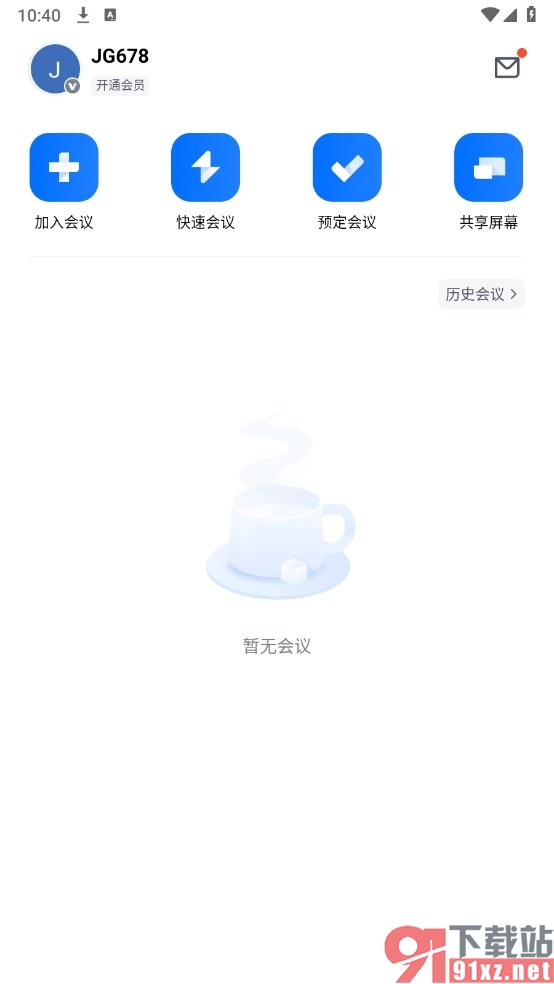
1、第一步,我们先点击打开手机上的腾讯会议软件,然后在腾讯会议页面中点击打开“加入会议”选项
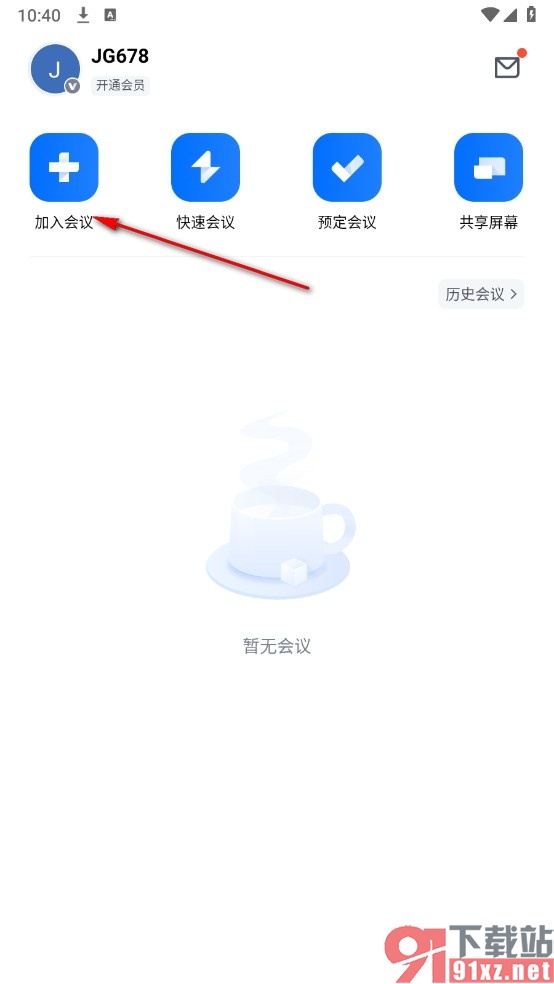
2、第二步,进入腾讯会议软件的会议页面之后,我们再在该页面下方的工具栏中打开“更多”选项
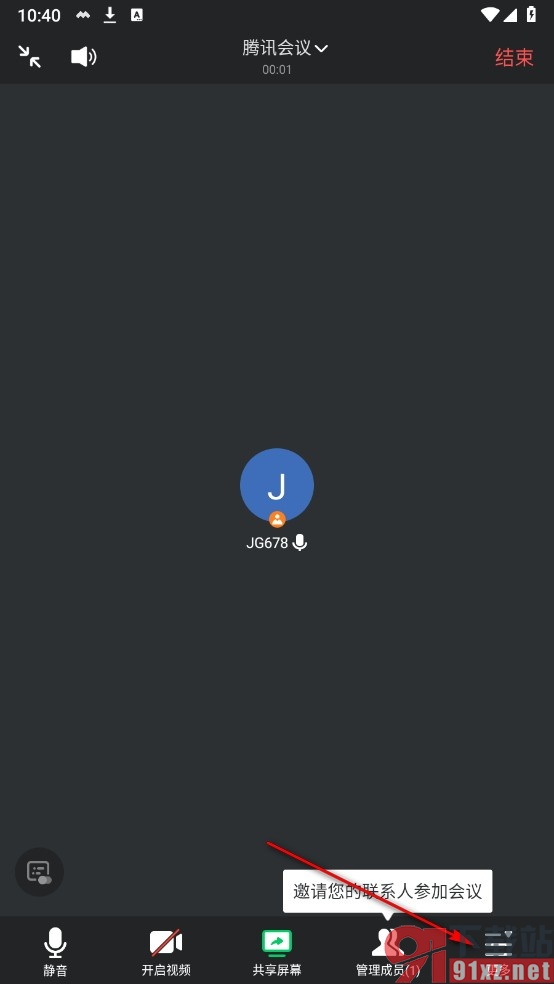
3、第三步,打开“更多”选项之后,我们再在菜单列表中找到“设置”选项,点击该选项进入设置页面
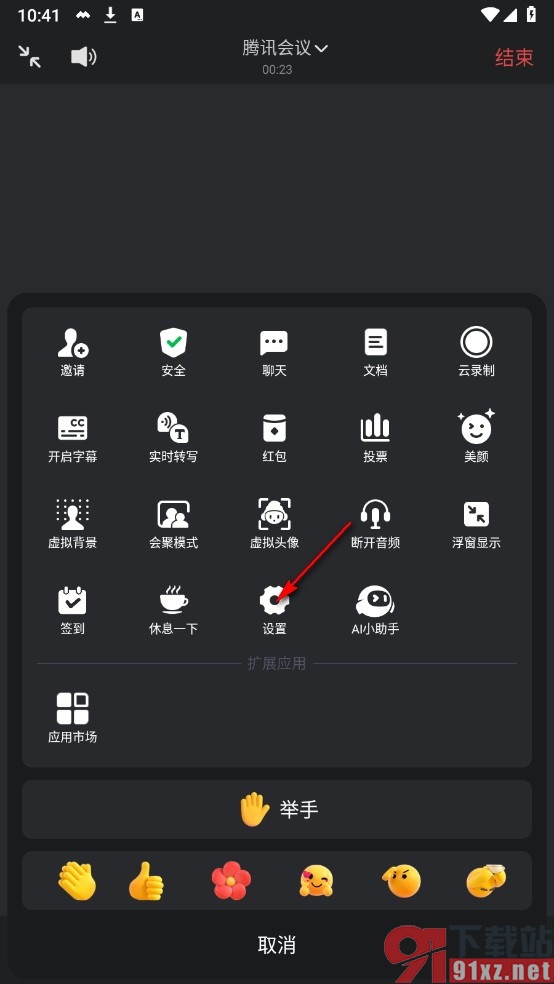
4、第四步,在腾讯会议软件的会议设置页面中,我们再点击打开“字幕和转写”选项
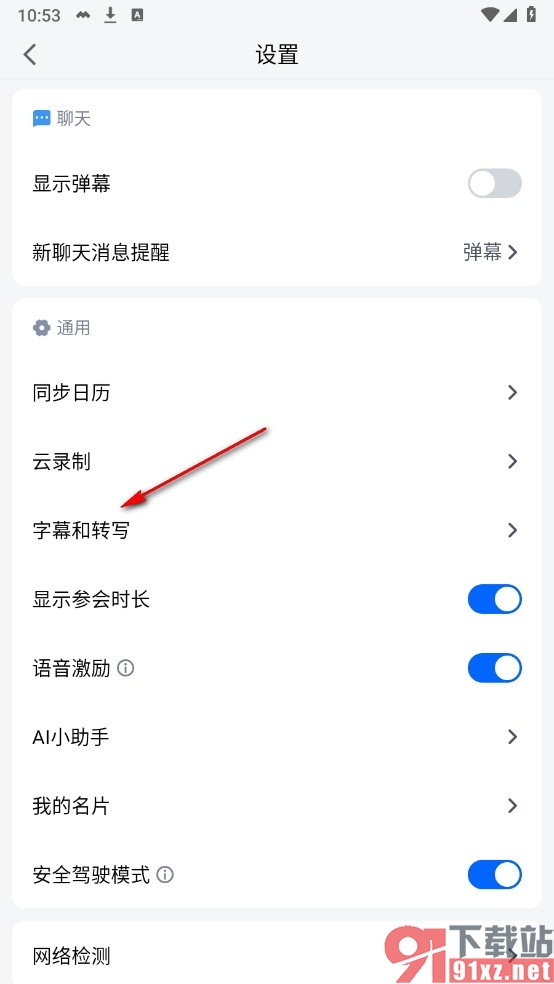
5、第五步,最后我们在“字幕和转写”页面中找到并点击打开“转写同时显示双语”的开关按钮即可
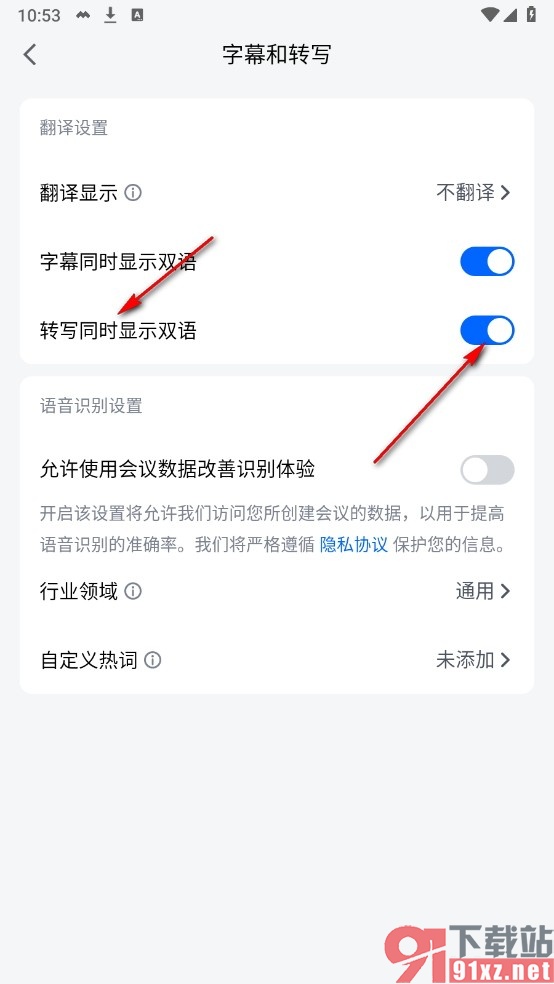
以上就是小编整理总结出的关于腾讯会议手机版设置转写同时显示双语的方法,有的小伙伴在使用腾讯会议软件的过程中如果想要在转写页面中同时显示双语言,可以选择使用上述方法开启腾讯会议中的相关功能即可,感兴趣的小伙伴快去试试吧。
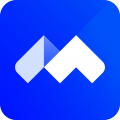
大小:126.70 MB版本:v3.35.1.436环境:Android